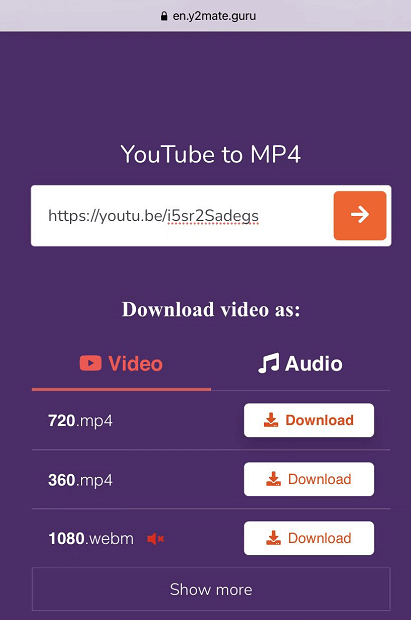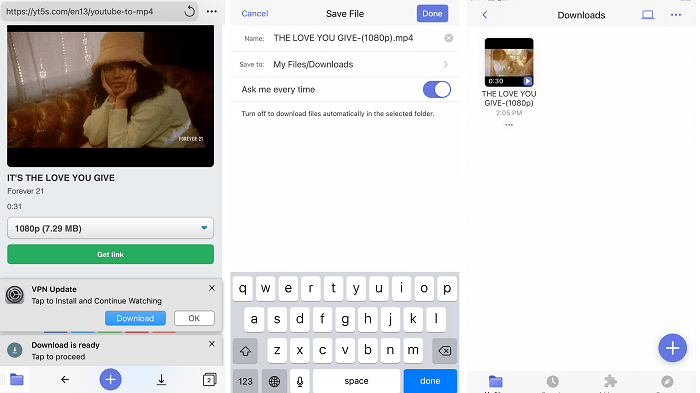A volte potresti dover scaricare un video di YouTube sul tuo iPhone per guardarlo in seguito o modificarlo. In questo articolo parleremo di come scaricare YouTube su MP4 per iPhone. Utilizzando i metodi che presenteremo di seguito, potrai scaricare video di YouTube su MP4 sul tuo iPhone senza sforzo. Andiamo direttamente all'argomento.
Parte 1. Scarica YouTube in MP4 su iPhone
Esistono modi che ti consentono di salvare YouTube su MP4 su iPhone. Anche se i passaggi potrebbero essere un po' complicati o il processo non è così fluido come ti aspettavi, puoi scaricare i video di YouTube in formato MP4 sul tuo iPhone.
Metodo 1. EaseUS Video Downloader (download batch)
Il primo metodo per salvare i video di YouTube su iPhone in formato MP4 è utilizzare EaseUS Video Downloader. Il downloader di video per PC funziona idealmente per trasferire qualsiasi video online sul PC. Può scaricare video e musica da quasi tutti i siti di condivisione video e audio che conosci. Inoltre, fornisce il download in batch. Può scaricare video in batch con più URL o salvare direttamente video da una playlist o un canale YouTube. Scopri come utilizzare EaseUS Video Downloader per scaricare i video di YouTube su MP4.
Passaggio 1. Copia l'URL di YouTube nella casella dell'indirizzo e fai clic su "Cerca".
Passaggio 2. Controlla il video e fai clic su "Scarica".
Passaggio 3. Scegli MP4 come formato di destinazione, seleziona la qualità che preferisci scaricare, quindi fai clic su "Scarica".
Passaggio 4. Al termine del processo di download, fare clic su "Apri" per controllare il video di YouTube.
Dichiarazione di non responsabilità : è illegale scaricare contenuti protetti da copyright da YouTube per qualsiasi scopo commerciale senza autorizzazione. Questa guida è dimostrata SOLO per uso personale.
Dopo aver scaricato i video di YouTube sul tuo PC in formato MP4, puoi utilizzare Dropbox o iCloud per inviare i video al tuo iPhone. Allora finalmente otterrai i video di YouTube su iPhone in formato MP4.
Leggi anche come convertire la playlist di YouTube in MP3 se desideri salvare una serie di video musicali da YouTube.
Metodo 2. Convertitori online da YouTube a MP4
Puoi cercare un convertitore online da YouTube a MP4 con Safari su iPhone che ti aiuti a catturare video di YouTube in MP4. Il processo è il seguente.
Passaggio 1. Apri l'app YouTube sul tuo iPhone e trova i video di YouTube che desideri salvare in MP4.
Passaggio 2. Riproduci il video e tocca l'icona di condivisione. Ottieni l'URL del video premendo "Copia collegamento".
Passaggio 3. Apri l'app Safari sul tuo iPhone e cerca Convertitore da YouTube a MP4 o Downloader da YouTube a MP4 su Google. Scegli un risultato della ricerca e aprilo.
Passaggio 4. Incolla il collegamento del video YouTube nella barra di input del downloader da YouTube a MP4, quindi premi il pulsante di conversione o download.
Passaggio 5. Scegli MP4 come formato per il video YouTube scaricato. Scegli la risoluzione più alta se hai opzioni. Quindi tocca "Fine" e "Converti" per convertire il video in mp4.
Passaggio 6. Premi il pulsante di download. Potrebbe esserci un annuncio popup; chiudilo. Quindi controlla l'avanzamento del download toccando l'icona di download accanto alla barra degli indirizzi. Al termine del download, fai clic sull'icona della lente di ingrandimento per individuarla nell'app File.
![Scarica YouTube in MP4 su iPhone - 1]()
Ecco un downloader online praticabile da YouTube a MP4 per iPhone: https://en.y2mate.guru/youtube-to-mp4-15/
Otterrai molti risultati di ricerca sulla pagina, mentre più della metà del convertitore online da YouTube a MP4 funziona male su iPhone. A volte non puoi chiudere l'annuncio popup e devi chiudere l'app Safari, non riuscendo a scaricare YouTube in MP4 su iPhone.
Metodo 3. Applicazioni iOS come Documents by Readdle (senza pubblicità)
Come abbiamo detto, potresti non riuscire a scaricare i video di YouTube su iPhone in MP4 con il metodo 2 a causa di annunci che non puoi chiudere. Per evitare pubblicità e avere un'esperienza migliore, puoi utilizzare il browser all'interno dell'app Documenti di Readdle. Con l'app Documenti, puoi utilizzare un modo simile per scaricare i video di YouTube su MP4 sul tuo iPhone. Vediamo come procedere.
Passaggio 1. Apri l'app YouTube e trova il video che desideri salvare in MP4 sul tuo iPhone. Tocca "Copia collegamento" per ottenere l'URL del video.
Passaggio 2. Apri le app Documenti e vai alla scheda Browser. Cerca "Convertitore da YouTube a MP4" nel browser e scegli un sito da aprire.
Passaggio 3. Incolla il collegamento del video e fai clic sul pulsante di download per continuare. Scegli il formato video (MP4) e la qualità (1080P), quindi tocca "Ottieni collegamento". Tocca "Scarica" nel passaggio successivo.
Passaggio 4. Nella pagina di salvataggio, dai un nome al video e scegli un percorso sul tuo iPhone per conservare il video di YouTube. Fai clic su "Fine" sulla lavagna e l'app inizierà a scaricare il video.
Passo 5. Una volta completato il download, puoi tornare a "I miei file" in Documenti per individuare il file MP4.
Nota: riceverai annunci pubblicitari anche nel passaggio 3. Tuttavia, puoi disattivarlo facilmente in Documenti, il che semplifica il download.
![Da YouTube a MP4 iPhone - 2]()
Informazioni aggiuntive: YouTube fornisce servizi di download?
YouTube non fornisce un pulsante di download per i video sulla piattaforma. Mentre, se desideri solo guardare i video di YouTube offline, puoi eseguire l'upgrade a YouTube Premium. Rimuove gli annunci e scarica video sui dispositivi mobili per la visione offline. Non è possibile ottenere i file video come i tre metodi precedenti.
Conclusione
Questi sono i tre metodi che ti forniamo per convertire YouTube in MP4 su iPhone. Puoi utilizzare questi metodi per scaricare video di YouTube in MP4 per riprodurli con qualsiasi lettore video.